JPEG e PNG são dois dos formatos de arquivo mais populares para imagens atualmente. Ambos foram projetados para oferecer grande compatibilidade com diferentes velocidades de banda larga e navegadores modernos, além de atender aos requisitos dos usuários médios de tecnologia. JPEG e PNG servem a propósitos semelhantes, mas há uma diferença na qualidade da imagem que eles produzem. Assim, a escolha de se um usuário deseja usar JPEG ou PNG dependerá de suas preferências.
Assim, neste artigo, forneceremos 5 Conversor JPEG para PNG ferramentas que você pode usar em seus computadores Mac. Mas primeiro, vamos discutir rapidamente sobre os formatos de imagem JPEG e PNG na próxima seção.
Conteúdo: Parte 1. Qual é a diferença entre JPEG e PNG?Parte 2. Como converto um JPEG para PNG gratuitamente?Parte 3. Dica de bônus: Removendo imagens semelhantes no seu MacParte 4. Finalizando
Parte 1. Qual é a diferença entre JPEG e PNG?
O que é JPEG?
Esse formato de imagem usa compactação com perdas e, portanto, é útil quando imagens fortes em tamanhos menores. O JPEG descarta algumas das informações da sua imagem para reduzir o tamanho do arquivo.
O que é PNG?
Enquanto isso, PNG foi a opção de formato de imagem mais popular para fins da web. Ele usa compactação sem perdas e é ideal para armazenar imagens, textos e desenhos de linhas icônicos. Ao contrário do JPEG, PNG manterá todas as informações da sua imagem e manterá sua qualidade, mas espera que o tamanho do arquivo resultante seja maior.
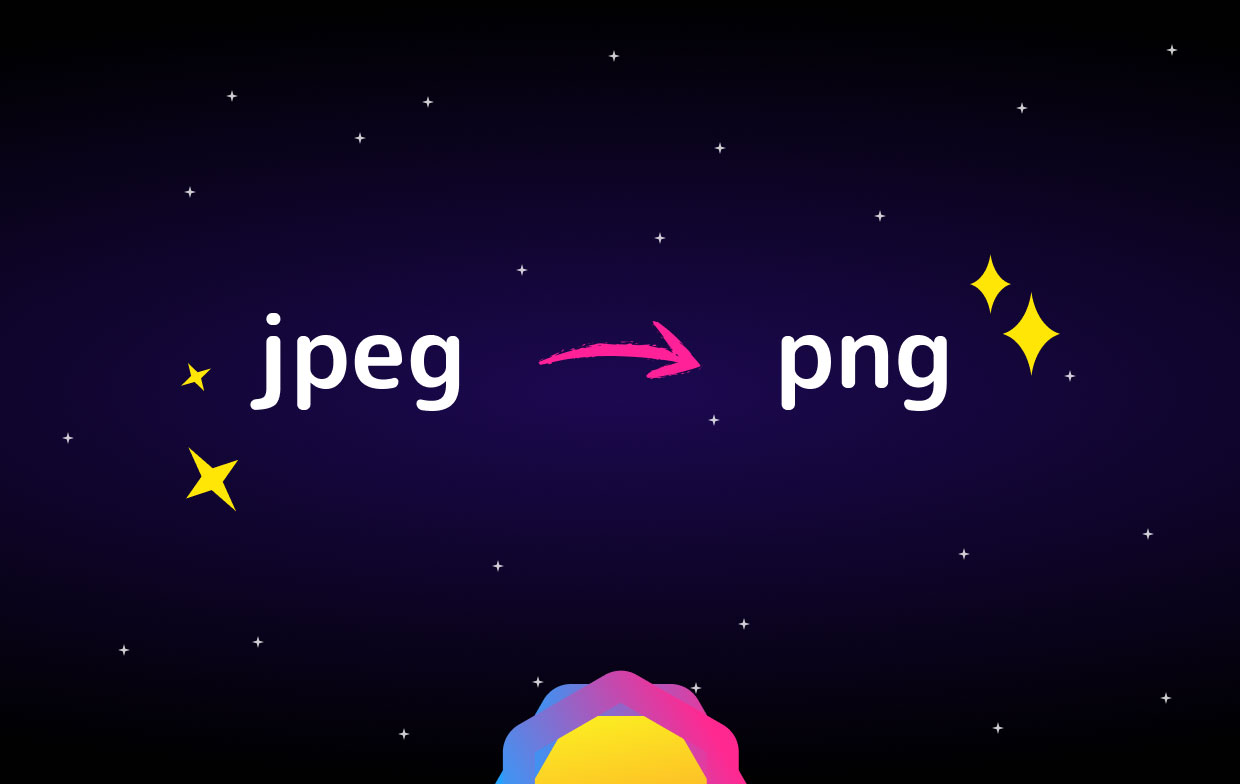
Parte 2. Como converto um JPEG para PNG gratuitamente?
Agora, vamos prosseguir com os melhores conversores JPEG para PNG que você pode usar no seu Mac. Nós compilamos 5 deles para você.
# 1 FileZigZag
Este conversor online pode converter a maioria dos formatos comuns de gráficos. Você só precisa fazer o upload da sua imagem original, selecionar o formato de saída desejado e baixar o arquivo convertido. Além das imagens, o FileZigZag também pode converter páginas da web, arquivos, eBooks, vídeos e arquivos de áudio.
Observe, porém, que você precisa aguardar a ferramenta fazer o upload do seu arquivo exatamente como seria de esperar com a maioria dos conversores de arquivos online. Após o upload do seu arquivo, é necessário aguardar novamente, o que pode levar muito tempo, pois o FileZigZag usa uma fila para os arquivos que ele irá converter. Mas, como a maioria das imagens possui tamanhos pequenos, não é necessário se preocupar em esperar tanto tempo.
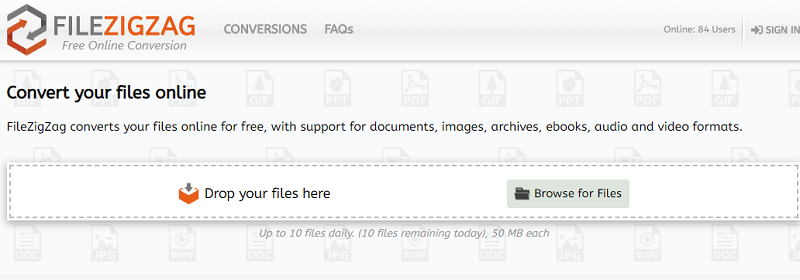
Vantagens
- É muito simples de usar
- Funciona em qualquer navegador da web e sistema operacional
- Pode converter imagens de até 150 MB, desde que você esteja logado
- Ele suporta uploads em massa, bem como conversões simultâneas
Desvantagens
- Algumas conversões às vezes demoram muito
- Usuários gratuitos só podem converter até 10 arquivos por dia
- A menos que você crie uma conta, você estará limitado a um tamanho máximo de arquivo de 50 MB
# 2 CoolUtils Online Image Converter
Essa ferramenta pode converter suas imagens em tempo real, ao contrário de outros conversores online de imagens. Ou seja, você não precisa esperar por um link de email. Entre os recursos mais notáveis deste aplicativo, você pode redimensionar e girar suas imagens antes de convertê-las. Acima de tudo, por ser um conversor on-line, funciona com praticamente qualquer sistema operacional, como Mac, Linux e Windows.
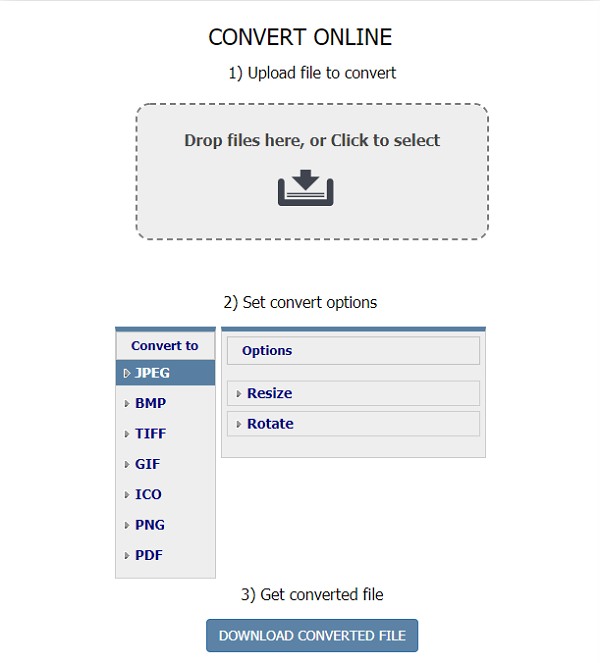
Vantagens
- Como o aplicativo é executado on-line, você não precisa baixar aplicativos de terceiros
- Você pode converter qualquer imagem do seu Dropbox, Google Drive ou computador
- Você pode girar ou redimensionar sua imagem, se desejar, antes de convertê-la
- Ele permite que você baixe suas imagens logo após convertê-las
Desvantagens
- Só pode converter uma única imagem por processo de conversão
- Você precisa enviar sua imagem para o site deles
- Você só pode usar suas imagens convertidas depois de baixá-las no seu dispositivo
- Você não pode salvar suas imagens convertidas no Google Drive ou no Dropbox
- Ele não mostra uma visualização da sua imagem antes de convertê-la
# 3 UniConverter
Este é um conversor de vídeo simples que usuários de Mac e Windows podem usar para converter arquivos JPEG em PNG. É um tradutor versátil para gráficos vetoriais que pode fornecer todas as ferramentas necessárias para converter de um formato de arquivo de imagem para outros formatos muito úteis.
Além disso, você também precisa observar que é necessário tem o Python instalado no seu Mac dispositivo e permita privilégios de administrador antes de poder usar o UniConverter. Assim, o Uniconverter é um software que provavelmente pode lhe fornecer uma solução completa para suas necessidades de conversão e edição de vídeo. A ferramenta pode baixar, editar, converter, transferir e gravar vídeos de sua escolha.
![]()
Vantagens
- Sua interface de usuário é fácil de usar e oferece opções de menu auto-explicativas. Ou seja, qualquer usuário novato poderá entender o uso do aplicativo sem o assistente de especialistas.
- Possui um processo de conversão rápido e transparente
- Ele oferece uma maneira fácil de mesclar seus vídeos, que você pode fazer com um toque
- Ele suporta a conversão em lote de imagens de uma só vez (15 imagens ou mais)
- Usuários de Windows e Mac podem baixar o aplicativo
- Além de versátil, oferece uma ampla variedade de recursos para atender a seus usuários todas as suas necessidades relacionadas a vídeos
Desvantagens
- Você precisa instalar o PIL 1.1.6, ReportLab 2.3 e Python 2.6 para todas as versões do macOS
- Seu vídeo de saída possui apenas opções limitadas
- Carregar arquivos grandes é uma tarefa difícil, que pode desencorajar
- Possui apenas alguns perfis para otimizações em comparação com outros conversores
Nº 4 Convertio
Este é outro conversor de arquivos online que suporta mais de 2,000 conversões de arquivos diferentes, incluindo conversores de apresentações, imagens, eBooks, documentos, áudio e arquivo. O Convertio permite que seus usuários enviem seus arquivos para outros aplicativos como o Dropbox e o Google Drive. Você tem permissão para deixar o site enquanto sua conversão está sendo feita e aguarde até que os arquivos convertidos sejam carregados com êxito no armazenamento em nuvem escolhido.
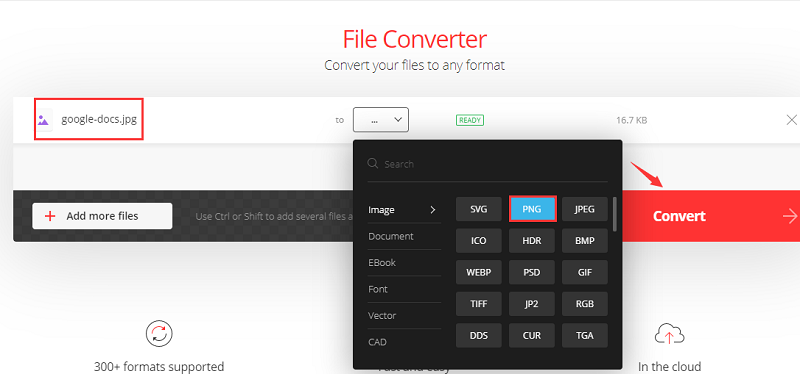
Vantagens
- É extremamente simples de usar, pois suporta o método de arrastar e soltar e não exige que você faça login
- Ele mantém nossos arquivos convertidos em cache para que você possa recuperá-los mais tarde no mesmo dia
- Você recebe conversões gratuitas de até dez arquivos por dia
Desvantagens
- Não espere que todos os arquivos de imagem PNG com fundo transparente funcionem corretamente.
# 5 ZAMZAR
O último da nossa lista é o ZAMZAR, que está entre os melhores conversores on-line do mercado. Ele fornece serviços gratuitos para os usuários desfrutarem de conversões ilimitadas de arquivos e suporta mais de 1,200 tipos de conversão de arquivos. É muito fácil de usar e vale a pena tentar se você tiver arquivos que precise converter o mais rápido possível on-line.

Vantagens
- Ele permite que você baixe os vídeos on-line desejados em qualquer site
- Pode converter tamanhos de arquivo de até 100 MB gratuitamente
- Ele pode armazenar seus arquivos convertidos em sua caixa de entrada para usuários registrados
Desvantagens
- Pode desperdiçar muito tempo, porque leva muito tempo para converter seus arquivos
- Não permite a conversão de vários arquivos simultaneamente
- Possui limites para a versão gratuita em termos de tamanho de arquivo
Parte 3. Dica de bônus: Removendo imagens semelhantes no seu Mac
Você já experimentou a desaceleração do seu Mac? Isso pode ser causado por uma unidade de computador cheia. Imagens duplicadas ou semelhantes estão entre os motivos que causam o esgotamento da sua unidade. Mas, não se preocupe porque iMyMac PowerMyMac oferece uma solução eficaz para você localize e exclua essas imagens semelhantes além de acelerar seu computador economizando espaço. O PowerMyMac ajuda a acelerar o seu Mac excluindo e desinstalando aplicativos desnecessários, bem como arquivos indesejados no seu Mac.
Além disso, esta ferramenta pode remover efetivamente o Backup desnecessário do iTunes, vários idiomas e anexos de e-mail, além de imagens semelhantes. Ele também pode encontrar arquivos grandes no seu computador que você não precisa mais para se livrar deles e dar mais espaço à sua unidade.
Como você pode usar o PowerMyMac para encontrar imagens semelhantes no seu Mac?
Antes de excluir imagens duplicadas ou semelhantes na sua unidade, é claro, você precisa instalar o aplicativo no seu computador primeiro. Você apenas tem que ir para Site oficial do iMyMac PowerMyMac e procure os links de download lá. A ferramenta oferece uma versão gratuita para quem deseja experimentar o aplicativo antes de comprar a versão completa.
Depois de decidir qual instalador baixar, faça o download e instale o PowerMyMac no seu Mac. Uma vez feito, você pode começar a localizar imagens semelhantes em sua unidade seguindo este guia.
Parte 4. Finalizando
Como os computadores Mac não vêm com ferramentas integradas que você pode usar para converter suas imagens JPEG, você precisará encontrar ferramentas de terceiros para realizar essa tarefa. Sinta-se à vontade para experimentar as ferramentas online gratuitas que listamos aqui até encontrar aquela que mais satisfará suas necessidades. Acima de tudo, sugerimos acelerar o seu Mac excluindo arquivos desnecessários usando o PowerMyMac.



